Benvenuti alla prima parte del tutorial su:
Come “Fare con un Tablet ARM il lavoro di un Netbook”.
Netbook2_
Dopo una lunga, ma proprio Lunga, premessa effettuata con l’ articolo precedente, dove ho spiegato nel dettaglio la storia, l’ evoluzione e tutto quello che ha caratterizzato in questi anni il confronto tra Netbook e Tablet, avviamo con questo articolo il tutorial vero e proprio, configurando l’ hardware esterno del nostro Tablet Android da 7 Pollici in modo che esso sia il più somigliante possibile al suo concorrente.
E per somigliante intendo dire “simile di funzioni”, dato che tutto il lavoro che faremo si baserà sull’ implementazione di:
- Tastiera Fisica.
- Porte USB.
- Porte schede SD.
- Accessori per riprodurre il “puntatore” di Mouse-Trackpad-Trackball.
- Vari ed Eventuali.
Ma prima di approfondire questi elementi, partiamo con le domande che, sicuramente, in molti si staranno chiedendo.
- Perché utilizzare Android al posto di altri sistemi?
- Perché sto utilizzando un modello da 7 Pollici per il tutorial? Posso fare le stesse cose con un 8? O con un 8.1? O con un 8.2? O con un eeeeeeeee 10 pollici a salire?
- Devi fare un discorso lungo sulla configurazione? Non basta attaccare una tastiera e basta?
Rispondendo con ordine:
1)Ho utilizzato un Tablet Android per questi motivi:
- Grazie alla sua comoda/scomoda frammentazione c’è un’ enorme scelta di Form-Factor di Tablet e Smartphone, che si aggira sui 7, 8 e 10 pollici di schermo.
- Possiede una compatibilità Hardware molto alta, dato che basta avere il Bluetooth o l’ USB OTG per poter connettere una tastiera o un Mouse creati appositamente per Windows.
- Ho la possibilità di plasmare la UI con i Launcher alternativi, cosa molto importante nel caso quella pre-installata di stock ci renda la vita difficile con la tastiera.
- Il prezzo generale che rimane molto basso (esclusi eventuali accessori), dato che è possibile trovare “buoni” Tablet da 7, 8 e 10 pollici di diametro a 150-199 Euro o “Medi” Tablet da 99 Euro.
- Essendo questo un’ esperimento votato sul trasformare un Device Mobile Touch in un Netbook, non avrebbe senso l’ utilizzo di altri sistemi operativi, a meno che essi permettano personalizzazioni massicce della UI e del sistema in stile Android.
Infatti iOS segue una logica diversa dai Netbook e dai Device Android, proponendo Form-Factor, diametri, accessori e impostazioni Software che rimangono più fedeli all’ utilizzo “Cellularistico” che “Netbookistico”. Infatti se un’ utente professionale vuole Office-CAD-Photoshop in chiave totalmente Mobile, compra un iPad per utilizzarli in tal modo, senza aspettarsi l’ utilizzo Desktop (che l’ utente Apple ricercherebbe su Mac o PC). Inoltre non dimentichiamoci che Apple risiede in pochi Form Factor, quindi senza ricoprire tutte le fasce di mercato in mano a Windows e Android.
Mentre tutti gli altri sistemi del quarto polo dei Tablet, come Blackberry, WebOs, Ubuntu Touch e Firefox Os sono troppo poco sviluppati, oppure direttamente morti commercialmente, non garantendo un supporto adeguato allo scopo che interessa a noi.
Quindi un Tablet Android viene utilizzato perché è l’ unico, per ora, che possiede le giuste carte per controbattere un Netbook e mettersi alla pari con un Windows Surface.
—
Rispondendo alla seconda domanda.
2)Gran parte dei Netbook richiesti sul mercato, come quelli Asus e Acer, venivano (e vengono costruiti) con unità schermo da 7-8-8.9 pollici di diametro.
Quindi per il test, un Tablet con un’ unità da 7 (anche 8) pollici di diametro sono perfetti.
Inoltre le modifiche che apporterò al mio Tablet sono facilmente replicabili anche sulle versioni con unità da 10.1-12 pollici, quindi se avete un Nexus 10, un Galaxy Tab 10.1, un Sony Xperia Tablet eccetera, potete fare le stesse medesime cose.
—
Rispondendo alla terza:
3)Come ho già detto, essendo il Netbook una versione ridotta di un Notebook occorre aggiungere una tastiera fisica al nostro Tablet, ma ciò non significa che basta avere una tastiera e “VUALLALLAAH La tablette est complète, mes chers poulets violeurs!”, anzi… Il lavoro da fare è molto più da “completista”, dato che per replicare alla perfezione dobbiamo trovare un’ escamotage per emulare le prese USB e gli ingressi micro SD.
Quindi automaticamente dobbiamo andare giù di adattatori e compagnia danzante:

Esattamente così.
—
Finite le domande, ora vi analizzo tutti gli accessori presenti in questa immagine, con relativa descrizione e scopo finale:
Tastiera.

La scelta della tastiera non deve essere condizionata dal caso, l’ utente deve acquistare un prodotto che combaci perfettamente con il Tablet. Anche perché è inutile acquistare un qualcosa che poi, automaticamente, vi darà solo impiccio e difficoltà, facendovi imbestialire come iene solo perché non sapete come agganciare la tastiera al Tablet.
La tastiera di un Tablet deve essere:
- Compatibile col software in caso di presa dock sul Device o, semplicemente, con Android.
- Deve essere costruita per incastonarsi il più possibile con il vostro Tablet, quindi se avete un Nexus comprate una tastiera per Nexus, non una che-comunque-posso-agganciare-in-qualche-modo-con-lo-sputo-e-la-gomma-da-masticare.
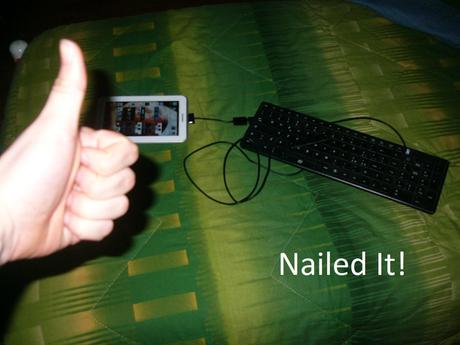
Si… Caso estremo, ma comunque esistente.
- Deve avere il Patter che voi preferite di più, dato che ne esistono due o tre tipi diversi.
Esempio pratico:

come potete vedere la mia tastiera ha il tasto home dove di solito viene impostato “Windows” o “Super”, mentre alcune tastiere come questa qui:

Hanno l’ Home dove di solito viene impostato ESC.
Per non parlare degli altri tasti funzione, le scorciatoie, le funzioni per aggiungere i caratteri particolari eccetera.
- Se non avete la presa Dock, usate un modello con Bluetooth, dato che avere la presa micro USB libera è importante per il test. Senza dimenticare i vantaggi che può regalare un Bluetooth, come la condivisione dell’ accessorio con altri Tablet o smartphone, come feci tempo fa sconnetendo la mia dal tab 2 per connetterla a un LG e dopo un Nexus 7.


Questa è la mia tastiera montata sul Device.
Comprata dall’ Inghilterra a poco più di 20 Euro, questa tastiera di marca “bastarda” è una comunissima QWERTY Bluetooth con tasti funzione e il tasto Home sul Super, studiata per incastonarsi con il mio Tab 2 7.0.



Le “incastonazioni” non sono complicate, dato che si basano su un vano di appoggio (che accetta benissimo un nexus 7) e dei ganci che permettono di chiudere il Tablet a Cozza (con solo schermo verso il basso), per facilitare il trasporto.
La batteria interna, che ha un’ autonomia mostruosamente alta (si scarica prima il Tablet ahah), si ricarica tramite cavo micro USB.
Trackpad, Trackball, Mouse e tutte-le-cose-che-fanno-apparire-la-freccia.
Almeno il 90% delle tastiere per Tablet sono sprovviste di Trackpad-Trackball (a meno che non sia un prodotto particolare come le Dock per i Tablet3g come Asus Transformer, Surface…), quindi l’ utente con una tastiera simile alla mia è costretto a utilizzare l’ input di Tocco per poter effettuare le azioni di un puntatore.
Nel caso però è sempre possibile acquistare Mouse e Trackpad esterni da collegare al Device senza troppi problemi.
Senza troppi problemi perché Android vede facilmente i Mouse connessi via cavo e i Mouse senza cavo (se non richiedono driver particolari).

Nel mio caso ho optato per un piccolissimo (e grezzzzzzzzissimo nel colore) Mouse compatto con cavo retrattile, che il sistema Android ha visto in un lampo senza dire bah.
Avere un Mouse con cavo è comodo, ma ricordatevi che si commette lo stesso Errore della tastiera, dato che si occupa la porta Micro USB.
Porta che, come potete vedere nell’ immagine, risulta essere occupata da un’ interfaccia di conversione Micro USB/Spina proprietaria-Femmina USB, obbligatoria in caso di Tablet privo di qualsiasi USB in formato standard.
Il mio consiglio è quello di procurarvi un Mouse senza fili senza ricevitore Wi-Fi, che attualmente sul mercato è rappresentato da quello Bluetooth, stando però attenti a non incasinarsi con la tastiera nel caso anche lei utilizzasse quella tecnologia.
In questo caso vi servirà un software Bluetooth ottimizzato per questo scopo.
Interfacce USB e Micro SD.
Netbook e famiglia possiedono dalle 2 alle 3 porte USB, una porta per SDHC e Micro SD con adattatore, connessioni varie di alimentazione e video.
Quelle che interessano a noi sono le porte USB e SD.
Trovare queste porte sui Tablet è abbastanza difficile, dato che gran parte di loro, soprattutto i famosi, seguendo l’ impostazione “compattezza minimalista”, non possiedono porte USB ma solo una porta Micro USB OTG o, nel mio caso, una Porta proprietaria con medesime funzioni.
Non considerò il vano Micro SD, perché ovviamente viene utilizzato dall’ OS come sottospecie di “partizione” e quindi non è consigliabile lo stacca-attacca.
Per ottenere un risultato “soddisfacente” sul lato porte, occorre optare per questi due prodotti:

Questi due accessori sono delle interfacce, che permettono la connessione di tutti gli apparecchi USB in grado di essere visti dal sistema operativo Android (installato), quindi Mouse, Tastiere PC, Tastiere MIDI, Penne USB e company.
Si dividono in due principali famiglie:

- Adattatore OTG: Un comune cavo con Femmina USB da un capo e Micro USB/Spina proprietaria dall’ altro. Il tipo di periferica più comune, essendo piccolo, economico e il più compatibile con i sistemi, non essendo limitato da Hardware/Software.

- Camera Connection: Praticamente inventata da Apple, risulta identica all’ adattatore, distinguendosi solo per essere un prodotto più ottimizzato per i fotografi, essendo lei dotata di vani per SDHC e vari, Micro SD e femmina USB per poter connettere una Fotocamera. Esiste per quasi ogni porta Micro USB/Spina proprietaria presente sul mercato. Uno dei difetti che tengo a precisare (nel mio caso) è il fatto che non è possibile utilizzare una SD e una Penna USB nello stesso momento, dato che l’ interfaccia riesce a leggerne una per volta.
Ma tolto questo difetto, la Camera rimane sempre il prodotto più consigliato per questo scopo, essendo lei in possesso anche delle prese per le schede.
Questi due prodotti sono in grado di garantire un buon trasferimento di dati tramite USB e Micro SD, proprio come farebbe un Netbook… Circa.
—

A conti finiti, con tutti questi Gadget possiamo dire di aver ottenuto un prodotto simile a un Netbook, avendo dotato il nostro Tablet di Tastiera, Mouse e Porte USB.
Certo, ci sono sicuramente dei problemi derivati dal fatto che:
- Ci serve la valigia per caricare tutto quel Bailamme di accessori, vi consiglio una valigetta per Netbook (ahah che ironia).
- Ci serve una rapina al Fort Knox per acquistare tutto, soprattutto in caso di prodotti originali testati dal produttore. Tipo per esempio la Camera ufficiale Samsung, all’ epoca, si aggirava sui 30 euro. (io sto utilizzando prodotti compatibili, non originali, arrivati massimo a 20 euro di spesa)
- Le interfacce non permettono la gestione di più periferiche, quindi non è possibile utilizzare una Penna USB mentre ho connesso il Mouse, senza dimenticare il fatto che la Camera gestisce solo una connessione dati per volta.
- A seconda del Software installato, occorre configurare il programma del Bluetooth per utilizzare due Device insieme, quindi nel caso occorre un’ App apposita.
- La Tastiera non sarà mai solida e ottimizzata come quella del Netbook, soprattutto nel mio caso, che utilizzo una Bluetooth senza agganci per la modalità Landscape.
Ma nel complesso il risultato è soddisfacente, dato che con queste aggiunte possiamo scrivere, cliccare, copia-incollare in grazia senza ricorrere a forzature di Software e Cloud strani, proprio come farebbe un Netbook.
Ora non ci resta che passare ai prossimi Tutorial, dove parleremo di UI da modificare e Software da installare.
Ma prima…
Rispondiamo alla domanda che, probabilmente, vi starete chiedendo dopo aver visto l’ immagine finale:
PORCA EVA che casino…
Nonono non mi va per niente bene una cosa del genere! Essendo io abituato ad avere una sola tasca e abituato a pagare il caffè col Bancomat per non portarmi a presso gli spiccioli, non sono disposto a portarmi appresso quella enorme scatafalca di monnezza cinese!
Non esiste un’ alternativa a tutto questo gran bordello?
Anzi… Esistono Tablet già muniti di tastiera, che faccio prima a buttare il mio e comprarmi uno di questi???
Risposta: Si.
Il mercato ci offre due scelte Android (e non) che possiedono la tastiera di Default :
- Smartbook:
Sono gli eredi Android ARM dei Netbook, muniti di tastiera QWERTY, Trackpad-Trackball e in alcuni del Touchscreen, in modo da emulare in tutto e per tutto la UI, le funzioni e la forma dei mini-portatili Intel, con un tocco proveniente dai Tablet 3g.
L’ idea è buona, ma data la natura touch di Android (e delle sue app), che mal si sposa con un’ impostazione totalmente ottimizzata per l’ utilizzo di touchpad-trackball, c’è il rischio di incappare in prodotti male ottimizzati o scomodi da utilizzare.
Acquistando uno di questi prodotti occorre osservare bene la disposizione dei tasti, dato che a volte può risultare scomoda e contorta, dato che alcuni optano per “il tasto home al posto di ESC e il tasto indietro al posto di Super”, come abbiamo visto di sopra. Osservate pure la forma della UI, dato che alcuni produttori tendono a dare al Prodotto design alla Windows Xp o GNOME3.
Come categoria non è molto consigliata, se consideriamo la ROM difficile da sostituire o modificare in caso di obsolescenza e la loro scarsa reperibilità sul mercato (in pratica quelli buoni li vende Lenovo con la gamma Ideapad e basta) e, soprattutto, il fatto che siano effettivamente dei Netbook con Android, quindi la tecnologia che in tanti stanno cercando di cancellare.
Non credo ne valga la pena e consiglio il loro acquisto per chi vuole un Netbook con Linux senza privarsi del PlayStore.
Produttori Famosi: Lenovo con la gamma Ideapad.
Abbiamo fatto una recensione di Ideapad A10.
- Tablet con tastiera Dock:
La terza generazione di Tablet Pc.
Questa categoria si distingue per essere una via di mezzo tra uno Smartbook e un Tablet, da cui eredita, col primo, la tastiera QWERTY separabile (i più diffusi) o connessa alla scocca, col secondo il Multitouch che sostituisce Trackpad-Trackball.
Di forma identica ai Tablet convenzionali, si riconoscono per la porta dedicata per la tastiera ma soprattutto per la presenza della stessa nella dotazione, per la UI ottimizzata che permette all’ utente di interagire quasi solo con i tasti fisici, per la presenza di Suite Office come Polaris e per programmi proprietari per la scrittura in generale, appunti e simili.
Nel caso di Device come il Transformer Pad di Asus, ci sono delle impostazioni Hardware che rendono la tastiera indispensabile, come per esempio la batteria interna e le porte esterne USB.
Sono la categoria più richiesta, dato che il Device è a tutti gli effetti un Tablet Android e la Tastiera sa essere utile e, nello stesso tempo, opzionale.
In questo mondo esistono Device Android e Windows. Produttori Famosi: Asus, Acer, Lenovo e Dell, sia per Win che per Android.
Esiste una via di mezzo tra questa categoria e quella dei prodotti Keyboardless, caratterizzata dai Tablet (tipo gli Archos) che possiedono una Tastiera Bluetooth in dotazione.
Se non volete fare le cose elencate in questo tutorial, comprate uno di questi e vi risparmierete la parte 1 e (magari) la parte 2, andando direttamente alla 3 dove parlerò del Software da installare.
E detto questo vi salutò.
Ci vediamo al prossimo Tutorial.
<<< Precedente Articolo
Prossimo Articolo >>>
Netbook2_

![Jailbreak team Taig aggiorna tool eseguire sblocco anche 8.4! Vediamo insieme guida come eseguirlo! [Aggiornato Vers. 2.2.0]](https://m2.paperblog.com/i/289/2898336/jailbreak-ios-84-il-team-taig-aggiorna-il-too-L-6f7Kho-175x130.png)

![Microsoft potrebbe sostituire Windows Phone Android? [RUMOR]](https://m22.paperblog.com/i/289/2897678/microsoft-potrebbe-sostituire-windows-phone-c-L-fT9C0B-175x130.jpeg)


